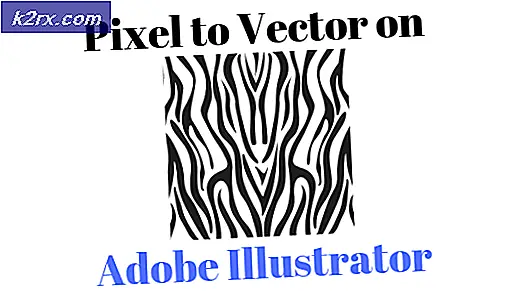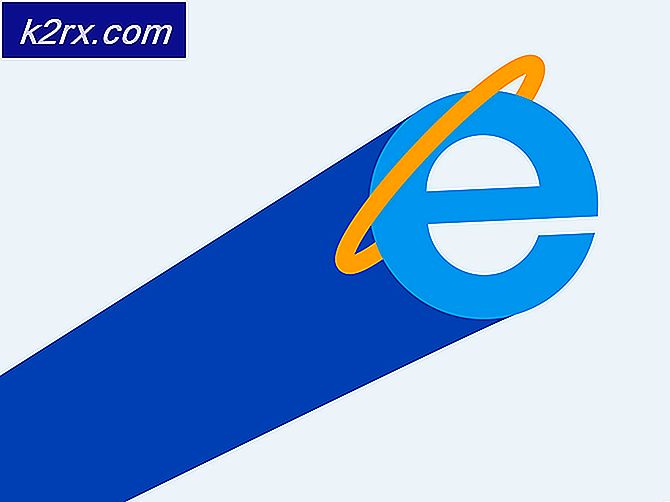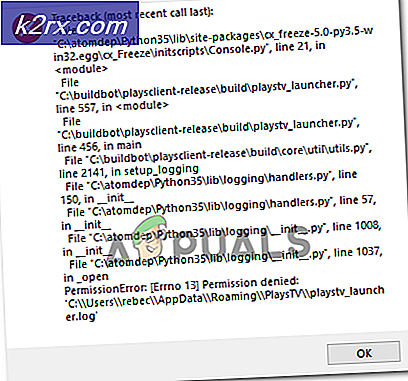Wie deaktiviere ich das Löschen des Browsers und des Download-Verlaufs in Microsoft Edge?
Der Browserverlauf ist die Liste der Webseiten, die ein Benutzer im Browser besucht hat. Microsoft Edge speichert auch den Verlauf heruntergeladener Elemente über den Browser. Benutzer können den Browser- und Download-Verlauf jederzeit aus ihrem Browser entfernen. Diese Funktion kann jedoch für Microsoft Edge Chromium deaktiviert werden. Unternehmen können diese Funktion deaktivieren, um den Verlauf des Mitarbeiters im Browser zu überprüfen. Dies kann auch eine gute Option für Schulen und Hochschulen sein. In diesem Artikel zeigen wir Ihnen Methoden, mit denen Sie das Löschen zum Durchsuchen und Herunterladen des Verlaufs deaktivieren können.
Deaktivieren des Löschvorgangs über den Registrierungseditor
Die Windows-Registrierung ist ein grafisches Tool, das alle Konfigurationen und Einstellungen für das Betriebssystem enthält. Die Registrierungseditor-Methode ist etwas technisch, da Sie den fehlenden Schlüssel und Wert für die Einstellung erstellen müssen. Es ist auch ein bisschen riskant, da eine falsche Konfiguration Probleme für die Anwendung oder das System verursachen kann. Wenn Sie jedoch die folgenden Schritte ausführen, können Sie die Einstellung für Microsoft Edge sicher konfigurieren.
Hinweis: Sie können jederzeit eine Sicherungskopie Ihrer Registrierung erstellen, bevor Sie neue Änderungen vornehmen.
- Drücken Sie die Windows und R. Tasten zusammen auf Ihrer Tastatur, um a zu öffnen Lauf Dialog. Geben Sie nun „regedit”Und drücken Sie die Eingeben Schlüssel zum Öffnen der Registierungseditor.
Hinweis: Wenn Sie dazu aufgefordert werden UAC (Benutzerkontensteuerung), wählen Sie dann die Ja Möglichkeit. - Im Registrierungseditor müssen Sie zum folgenden Pfad navigieren:
HKEY_LOCAL_MACHINE \ SOFTWARE \ Policies \ Microsoft \ Edge
- Abhängig von Ihrer Registrierung, wenn die Kante Schlüssel fehlt, Sie können ihn erstellen, indem Sie mit der rechten Maustaste auf klicken Microsoft Schlüssel und wählen Sie die Neu> Schlüssel Möglichkeit. Benennen Sie den Schlüssel in „Kante“.
- Klicken Sie nun mit der rechten Maustaste auf den rechten Bereich und wählen Sie die Neu> DWORD (32-Bit) Wert Option zum Erstellen eines neuen Schlüssels. Benennen Sie diesen Schlüssel in „AllowDeletingBrowserHistory“.
- Doppelklicken Sie auf den Wert, um ihn zu öffnen, und ändern Sie dann den Messwert zu 0.
- Nachdem alle Konfigurationen vorgenommen wurden, stellen Sie sicher, dass neu starten das System, um diese Änderungen anzuwenden.
- Du kannst immer aktivieren dies zurück durch Ändern der Wertdaten in 1 oder einfach entfernen der Wert aus dem Registrierungseditor.
Deaktivieren des Löschvorgangs über den lokalen Gruppenrichtlinien-Editor
Mit dem lokalen Gruppenrichtlinien-Editor können Benutzer die Arbeitsumgebung ihres Betriebssystems steuern. Die Richtlinieneinstellung für das neue Microsoft Edge-Chrom ist in Ihrem System möglicherweise nicht verfügbar. Aus diesem Grund müssen Sie die Richtliniendateien von der Microsoft-Website für Microsoft Edge herunterladen. Der Gruppenrichtlinien-Editor ist eine sichere Methode zum Konfigurieren einer Einstellung für Anwendungen auf Ihrem System.
Wenn die Richtlinieneinstellung bereits in „Benutzerkonfiguration \ Administrative Vorlagen \ Windows-Komponenten \ Microsoft Edge \" oder "Computerkonfiguration \ Administrative Vorlagen \ Windows-Komponenten \ Microsoft Edge \Verwenden Sie diese Option und überspringen Sie das Herunterladen neuer Richtliniendateien.
Hinweis: Überspringen Sie diese Methode, wenn Sie ein Windows Home-Betriebssystem verwenden, da der Gruppenrichtlinien-Editor in den Windows Home-Editionen nicht verfügbar ist.
- Besuchen Sie die Microsoft-Website und wählen Sie die aus Versionsdetails Klicken Sie für Microsoft Edge auf POLITISCHE DATEIEN ERHALTEN Taste zu herunterladen die Dateien.
- Jetzt Extrakt die heruntergeladenen Dateien mit der WinRAR-Anwendung.
- Öffnen Sie den Ordner und navigieren Sie zu „MicrosoftEdgePolicyTemplates \ windows \ admxWeg.
- Du brauchst Kopieren “msedge.admx" und "msedge.adml”Dateien und Einfügen sie in der “C: \ Windows \ PolicyDefinitions" Mappe.
- Möglicherweise müssen Sie neu starten das System, um diese neuen Richtlinieneinstellungen in Ihrem Gruppenrichtlinien-Editor anzuzeigen.
- Drücken Sie die Windows und R. Tasten zusammen auf Ihrer Tastatur, um die zu öffnen Lauf. Geben Sie nun „gpedit.msc”Und drücken Sie die Eingeben Schlüssel zum Öffnen der Lokaler Gruppenrichtlinien-Editor.
- Im Fenster Editor für lokale Gruppenrichtlinien müssen Sie zum folgenden Pfad navigieren:
Computerkonfiguration \ Administrative Vorlagen \ Microsoft Edge
- Doppelklicken Sie auf die Einstellung „Aktivieren Sie das Löschen des Browsers und des Download-Verlaufs”Und es wird in einem anderen Fenster geöffnet. Ändern Sie nun die Umschaltoption von Nicht konfiguriert zu Deaktiviert.
- Danach klicken Sie auf Bewerben / Ok Schaltfläche, um die Änderungen zu speichern. Dadurch wird die Funktion zum Löschen des Verlaufs in Microsoft Edge entfernt.
- Du kannst immer aktivieren es zurück durch Ändern der Umschaltoption zurück zu Nicht konfiguriert oder aktiviert in Schritt 8.